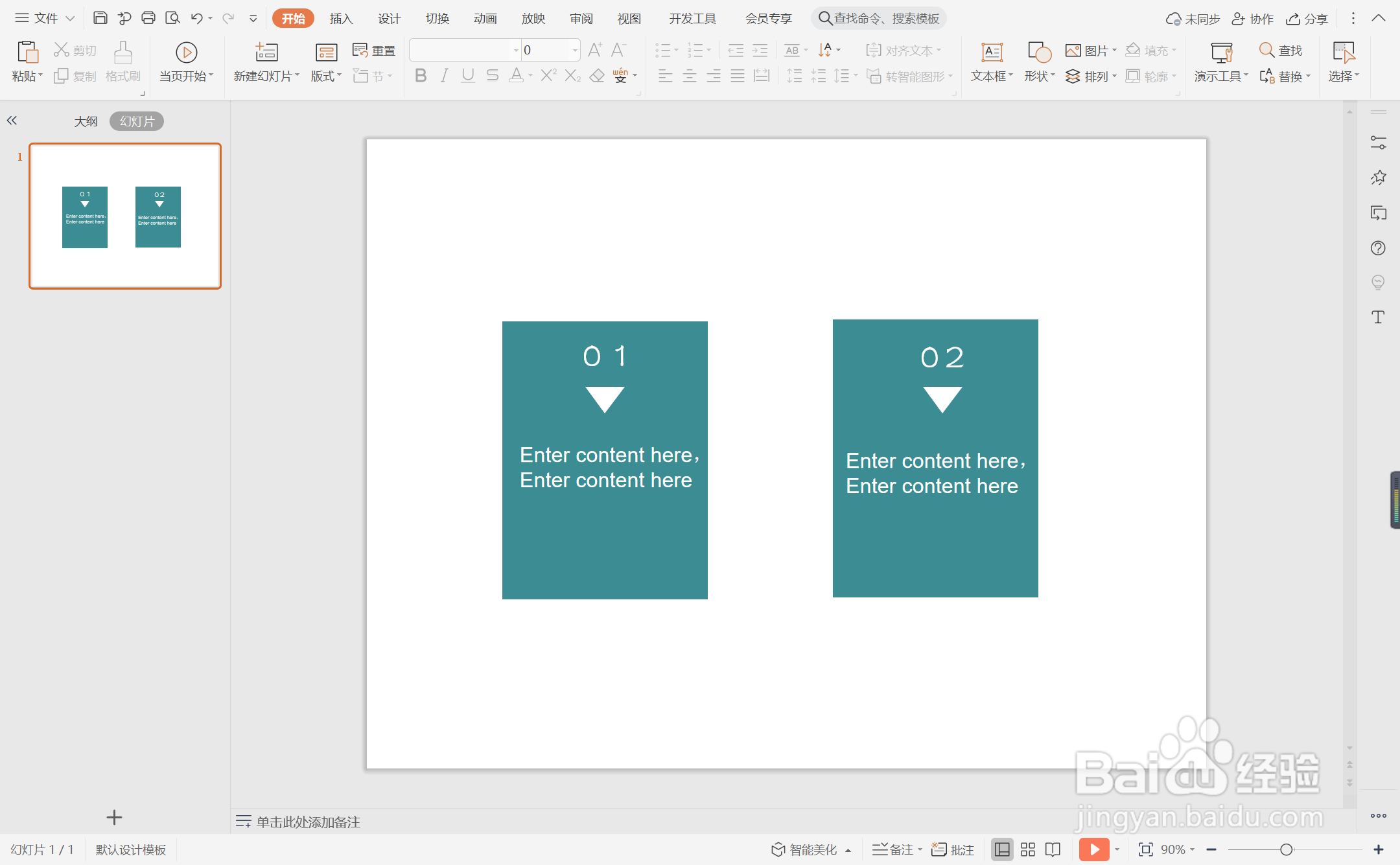1、在插入选项卡中点击形状,选择其中的矩形。

2、在页面上绘制出大小一致的矩形,均匀摆放在如图所示的位置。

3、选中矩形,在绘图工具中点击填充,选择蓝色进行填充,并设置为无边框。

4、接着再插入等腰三角形,放置在矩形的合适位置。
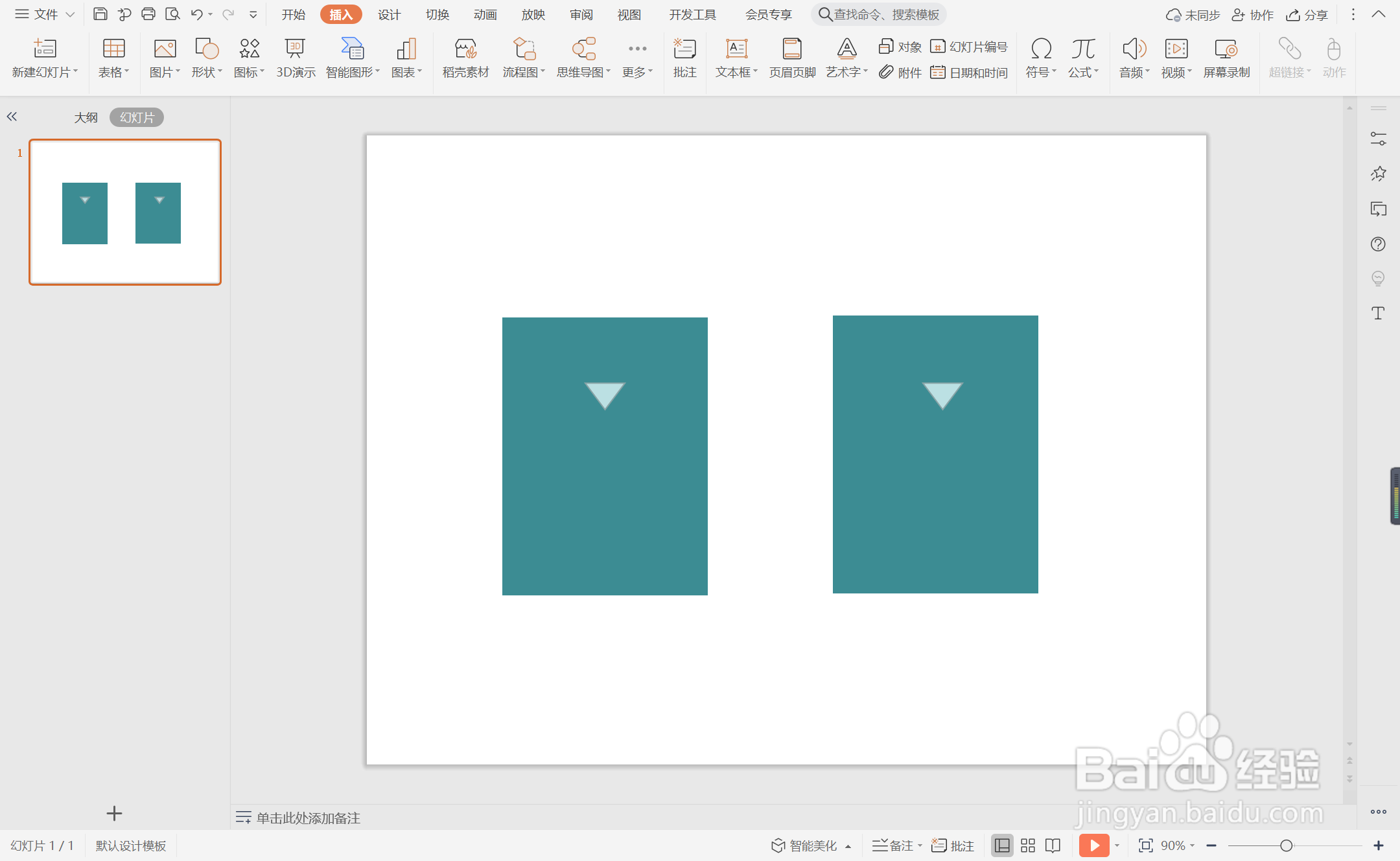
5、选中等腰三角形,颜色填充为白色,设置为无边框。
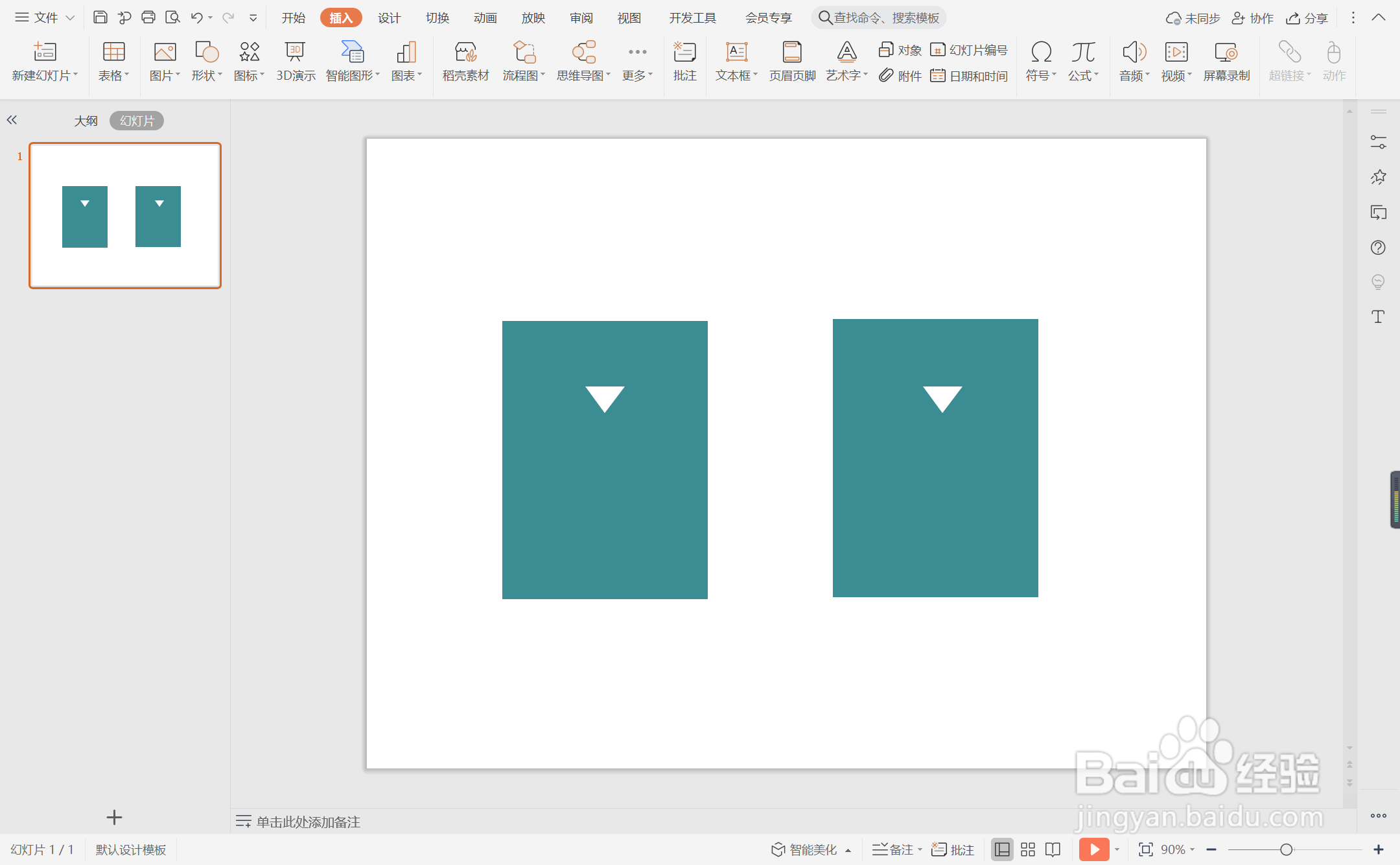
6、在三角形上方输入序号,在下方输入段落内容,字体填充为白色,这样干净整洁型段落排版就制作完成了。
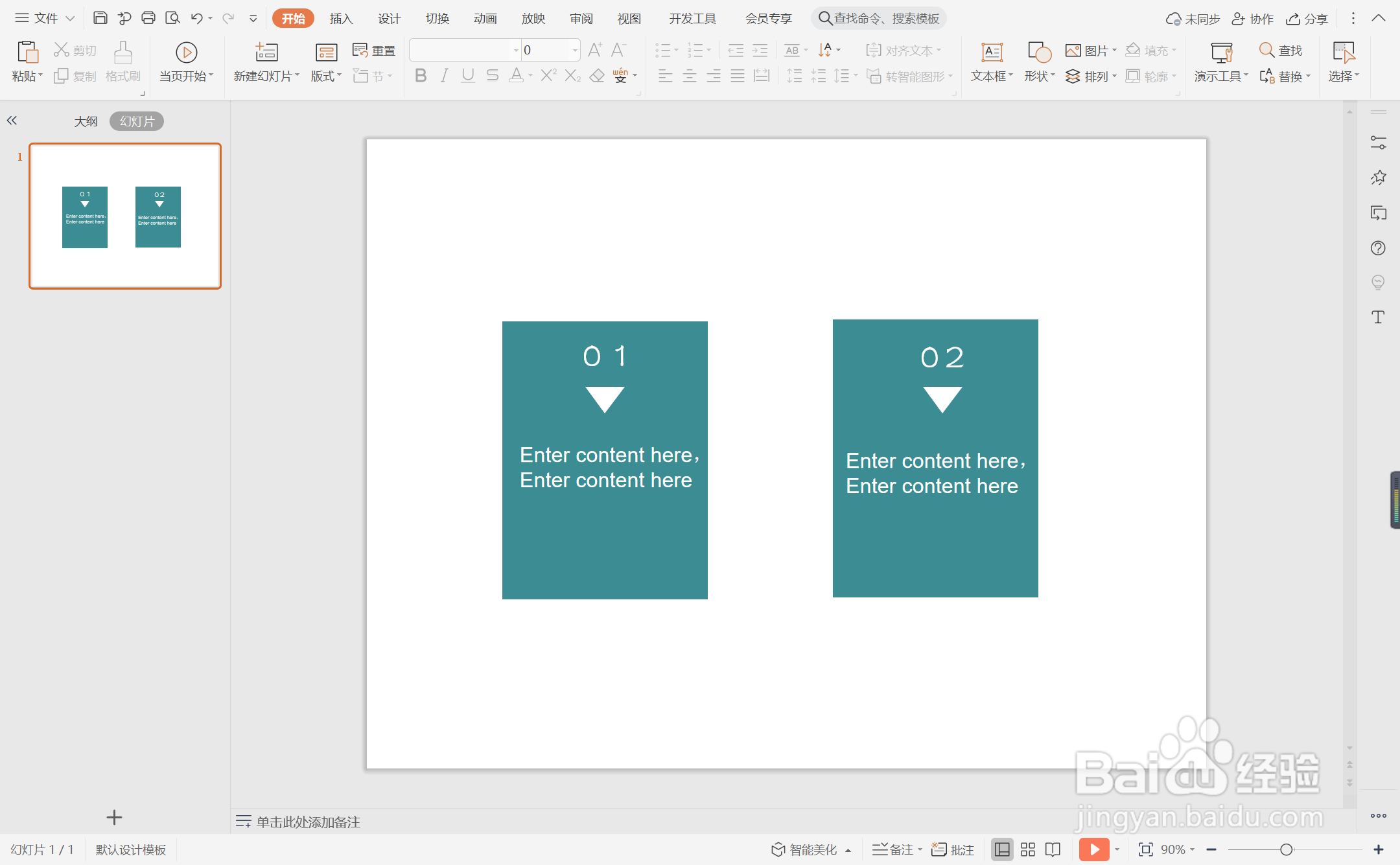
时间:2024-11-05 23:24:25
1、在插入选项卡中点击形状,选择其中的矩形。

2、在页面上绘制出大小一致的矩形,均匀摆放在如图所示的位置。

3、选中矩形,在绘图工具中点击填充,选择蓝色进行填充,并设置为无边框。

4、接着再插入等腰三角形,放置在矩形的合适位置。
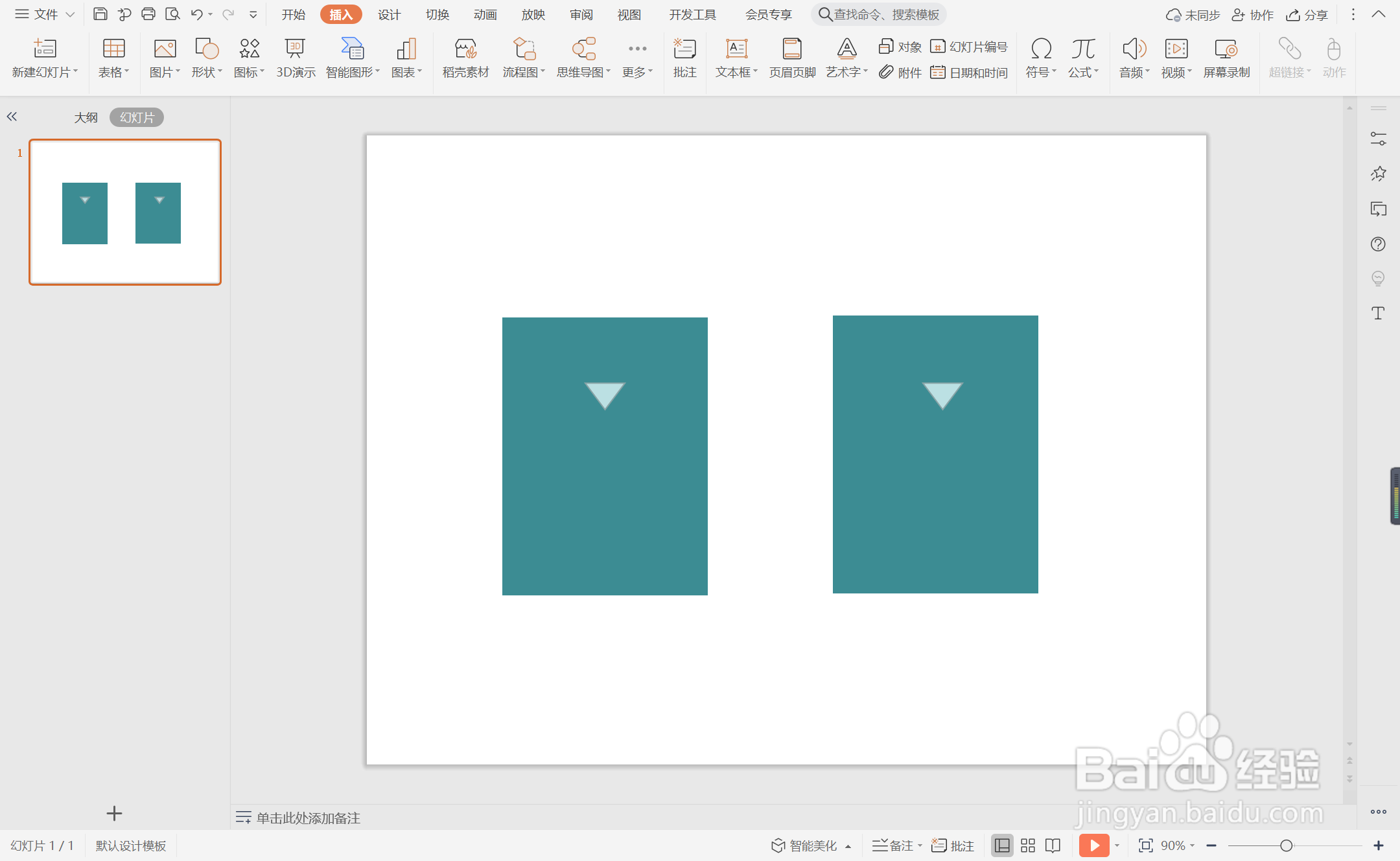
5、选中等腰三角形,颜色填充为白色,设置为无边框。
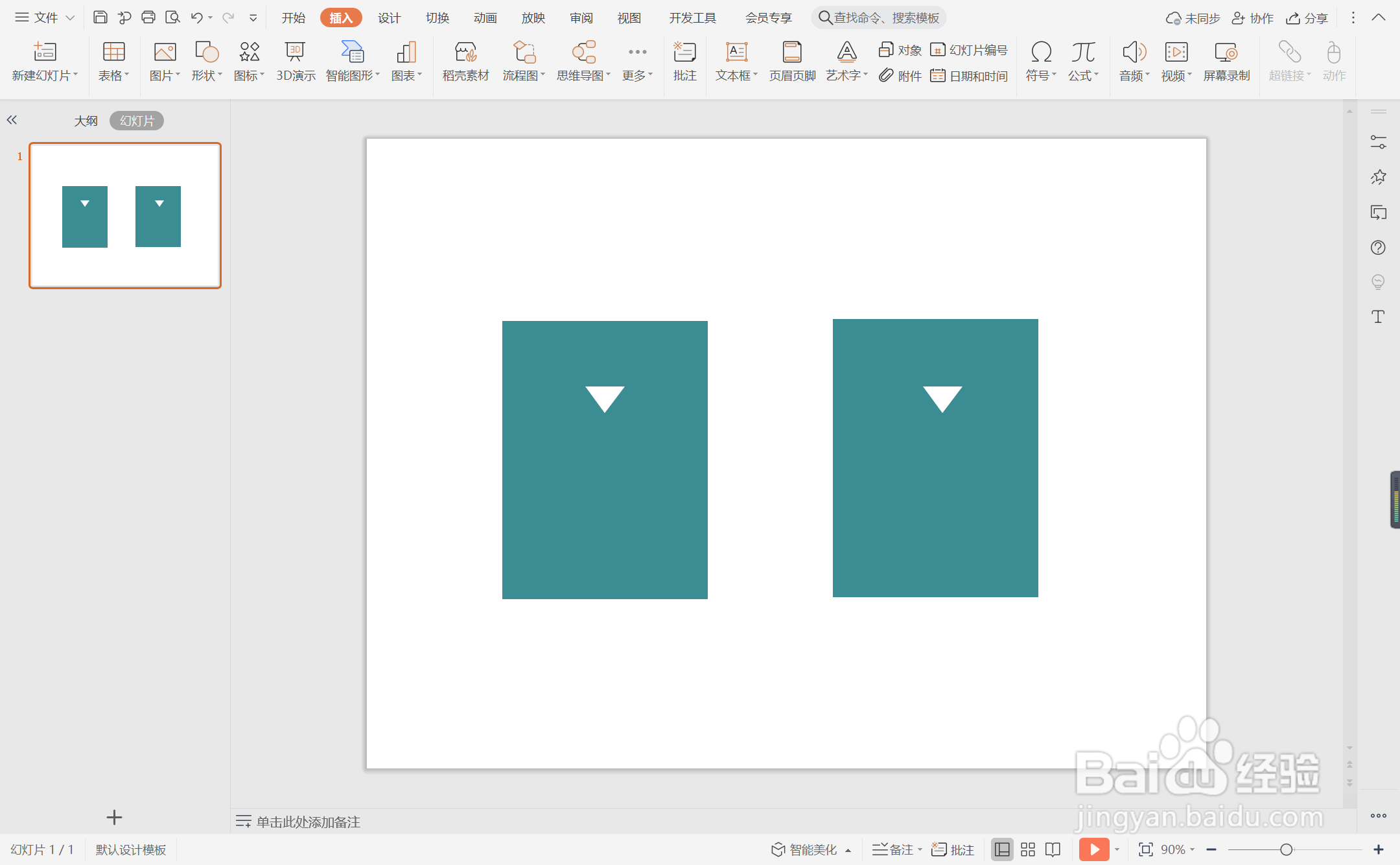
6、在三角形上方输入序号,在下方输入段落内容,字体填充为白色,这样干净整洁型段落排版就制作完成了。